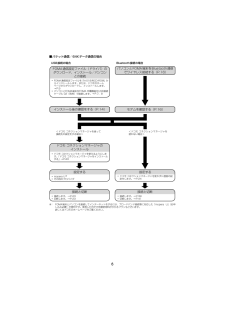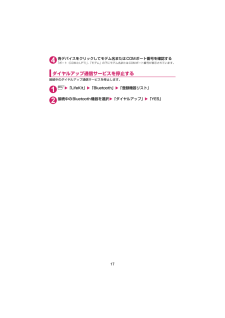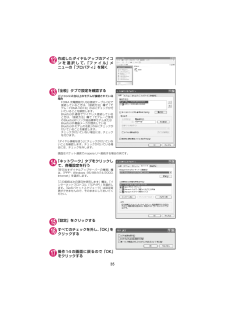Q&A
取扱説明書・マニュアル (文書検索対応分のみ)
"モデム"1 件の検索結果
"モデム"10 - 20 件目を表示
全般
質問者が納得転送できない音楽ファイルは保護がかけられているコンテンツでしょう。ファイルのプロパティで確認してみてください。Windows Media Playerのセキュリティ コンポーネントを更新するためには、インターネットに接続しなければなりません。
5757日前view18
14インストールしたドライバを確認するFOMA通信設定ファイル(ドライバ)が正しくインストールされていることを確認します。ここではWindows Vistaを例にして説明します。1「 」→「コントロールパネル」を選択Windows XPの場合「スタート」→「コントロールパネル」を選択Windows 2000の場合「スタート」→「設定」→「コントロールパネル」を選択2コントロールパネル内の「システムとメンテナンス」を開くWindows XPの場合「パフォーマンスとメンテナンス」から「システム」アイコンをクリックするWindows 2000の場合コントロールパネル内の「システム」を開く3「デバイスマネージャ」を選択し、「続行」をクリックするWindows XP、Windows 2000の場合「ハードウェア」タブをクリックし、「デバイスマネージャ」をクリックする4各デバイスをクリックしてインストールされたドライバ名を確認する「ポート(COMとLPT)」、「モデム」、「ユニバーサルシリアルバスコントローラ」または「USB(Universal Serial Bus)コントローラ」の下にすべてのドライバ名が表示されている...
53・コマンド実行例以下の4パターンのみ設定できます。(1)の設定が各cidに初期値として設定されています。(1) 上り/下りすべての速度を許容する場合のコマンド(cidが2の場合)AT+CGEQMIN=2OK(2) 上り5,760kbps/下り7,232kbpsの速度のみ許容する場合のコマンド(cidが4の場合)AT+CGEQMIN=4,,5760,7232OK(3) 上り5,760kbps/下りはすべての速度を許容する場合のコマンド(cidが5の場合)AT+CGEQMIN=5,,5760OK(4) 上りすべての速度/下り7,232kbpsの速度のみ許容する場合のコマンド(cidが6の場合)AT+CGEQMIN=6,,,7232OK■コマンド名:+CGEQREQ=[パラメータ]・概要PPPパケット通信の発信時にネットワークへ要求するQoS(サービス品質)を設定します。設定は以下のコマンド実行例に記載されている1パターンのみで初期値としても設定されています。本コマンドは設定コマンドですが、&Wにより書き込まれる不揮発メモリには記憶されません。&F、Zによるリセットも行われません。・書式+CGEQREQ=[<c...
42ATコマンド一覧FOMA端末から使用できるATコマンドdATコマンド一覧では、以下の略を使用しています。[&F] :AT&Fコマンドで設定が初期化されるコマンドです。[&W] :AT&Wコマンドで設定が保存されるコマンドです。ATZコマンドで設定値を呼び戻すことができます。d外部機器から発信・ATコマンド発信を行った場合、Aモード/デュアルモードのときはAナンバーで、BモードのときはBナンバーで発信します。モデムポートコマンド一覧FOMA N01B(モデム)で使用できるコマンドです。dBluetooth接続で実行する場合、 「:」の後ろに半角スペースが付いてリザルトが表示されます。ATコマンド 概要 パラメータ/説明 コマンド実行例A/ 直前に実行したコマンドを再実行します。またキャリッジリターンは不要です。-A /OKAT - 本コマンドの後に本一覧表のコマンドを付加することで、FOMA端末のモデム機能を制御することができます。※ATのみ入力した場合でもOKが応答されます。ATOKAT%V FOMA端末のバージョンを表示します。-A T % VVer1.00OKAT&Cn[&F] [&W]DTEへの回...
3815「接続名」欄に任意の名前を入力し、「次へ」をクリックする16「いいえ」を選択し、「次へ」をクリックする17「完了」をクリックする18作成したダイヤルアップのアイコンを選択し、「ファイル」メニューの「プロパティ」を開く19「全般」タブで設定を確認するパソコンに2台以上のモデムが接続されている場合FOMA 充電機能付USB接続ケーブル 02で接続しているときは、「接続の方法」欄で「モデム-FOMA N01B」のみにチェックが付いていることを確認します。Bluetooth通信でワイヤレス接続しているときは、「接続の方法」欄で「モデム-Bluetooth機器メーカが提供しているBluetoothモデムの名前」のみにチェックが付いていることを確認します。チェックが付いていない場合には、チェックを付けます。「ダイヤル情報を使う」にチェックが付いていないことを確認します。チェックが付いている場合には、チェックを外します。画面はパケット通信でmopera Uへ接続する場合の例です。
6■パケット通信/64Kデータ通信の場合※: FOMA端末とパソコンを接続してインターネットをするには、ブロードバンド接続等に対応した「mopera U」 (お申し込み必要)が便利です。使用した月だけ月額使用料がかかるプランもございます。詳しくはドコモのホームページをご覧ください。ドコモ コネクションマネージャのインストールFOMA 通信設定ファイル(ドライバ)のダウンロード、インストール/パソコンとの接続設定するamopera U※aその他のプロバイダ接続と切断a接続します。→P.23a切断します。→P.23<ドコモ コネクションマネージャを使って接続先の設定をする場合><ドコモ コネクションマネージャを使わない場合>設定するUSB接続の場合 Bluetooth接続の場合接続と切断a接続します。→P.39a切断します。→P.41パソコンとFOMA端末をBluetooth通信でワイヤレス接続する(P.16)aFOMA通信設定ファイルを「N-01B用CD-ROM」からインストールします。または、ドコモのホームページからダウンロードし、インストールします。→P.9aパソコンとFOMA端末をFOMA 充電機能付U...
264「モデム」タブをクリックして「FOMA N01B」の「接続先」欄のCOMポートを確認し、 「OK」をクリックするBluetooth通信でワイヤレス接続する場合は、ご使用のBluetoothリンク経由標準モデムまたはBluetooth機器メーカが提供しているBluetoothモデムの「接続先」欄のCOMポート番号を確認してください。確認したCOMポート番号は、接続先(APN)の設定(P.27)で使用します。画面に表示される内容およびCOMポートの番号は、お使いのパソコンによって異なります。dWindows 2000でCOMポートを確認する場合1「スタート」→「設定」→「コントロールパネル」を開く2コントロールパネル内の「電話とモデムのオプション」を開く3「所在地情報」画面が表示された場合は、「市外局番」を入力し、「OK」をクリックする4「モデム」タブをクリックして「FOMA N01B」の「接続先」欄のCOMポートを確認し、 「OK」をクリックするBluetooth通信でワイヤレス接続する場合は、Bluetooth機器メーカが提供しているBluetoothモデムの「接続先」欄のCOMポート番号を確認してくだ...
329作成したダイヤルアップのアイコンを右クリックし、「プロパティ」をクリックする10「全般」タブで設定を確認するパソコンに2台以上のモデムが接続されている場合FOMA 充電機能付USB接続ケーブル 02で接続しているときは、「接続の方法」欄で「モデム-FOMA N01B」のみにチェックが付いていることを確認します。Bluetooth通信でワイヤレス接続しているときは、「接続の方法」欄で「モデム-ご使用のBluetoothリンク経由標準モデムまたはBluetooth 機器メーカが提供しているBluetoothモデムの名前」 のみにチェックが付いていることを確認します。チェックが付いていない場合には、チェックを付けます。「ダイヤル情報を使う」にチェックが付いていないことを確認します。チェックが付いている場合には、チェックを外します。11「ネットワーク」タブをクリックして、各種設定を行う「この接続は次の項目を使用します」欄は、「インターネット プロトコル バージョン4(TCP/IPv4)」のみにチェックを付けます。ご利用になるプロバイダの指示がある場合は、「QoS パケットスケジューラ」および、その他の項目にチェ...
16Bluetooth通信を準備するBluetooth通信対応パソコンとFOMA端末をワイヤレス接続し、データ通信を行います。パソコンをFOMA端末に登録し接続するはじめてFOMA端末に接続するパソコンの場合、パソコンをFOMA端末に登録します。1iw「LifeKit」w「Bluetooth」w「ダイヤルアップ登録待受」FOMA端末が接続待機状態となり、ディスプレイに「 (青色) 」が点灯します。約5分間接続がなかった場合は、自動的に接続待機は解除されます。2パソコンからBluetoothデバイスの検索と機器登録を行うFOMA端末が接続待機中に、パソコンで機器登録を行ってください。パソコンの操作方法については、ご使用のパソコンの取扱説明書をご覧ください(ご覧になる取扱説明書によっては、「検索」の代わりに「探索」または「サーチ」、「機器登録」の代わりに「ペアリング」と表記されています)。3FOMA端末に機器登録するかどうかのメッセージが表示されたら「YES」4Bluetoothパスキーを入力 w[確定]パソコンが機器登録され、パソコンとFOMA端末がワイヤレスで接続されます。接続が完了するとディスプレイに「 (...
174各デバイスをクリックしてモデム名またはCOMポート番号を確認する「ポート(COMとLPT)」、「モデム」の下にモデム名またはCOMポート番号が表示されています。ダイヤルアップ通信サービスを停止する接続中のダイヤルアップ通信サービスを停止します。1iw「LifeKit」w「Bluetooth」w「登録機器リスト」2接続中のBluetooth機器を選択 w「ダイヤルアップ」w「YES」
3512作成したダイヤルアップのアイコンを選択して、「フ ァ イ ル」メニューの「プロパティ」を開く13「全般」タブで設定を確認するパソコンに2台以上のモデムが接続されている場合FOMA 充電機能付USB接続ケーブル 02で接続しているときは、「接続方法」欄で「モデム-FOMA N01B」のみにチェックが付いていることを確認します。Bluetooth通信でワイヤレス接続しているときは、「接続方法」欄で「モデム-ご使用のBluetoothリンク経由標準モデムまたはBluetooth機器メーカが提供しているBluetoothモデムの名前」 のみにチェックが付いていることを確認します。チェックが付いていない場合には、チェックを付けます。「ダイヤル情報を使う」にチェックが付いていないことを確認します。チェックが付いている場合には、チェックを外します。画面はパケット通信でmopera Uへ接続する場合の例です。14「ネットワーク」タブをクリックして、各種設定を行う 「呼び出すダイヤルアップサーバーの種類」欄は、「PPP:Windows 95/98/NT4/2000,Internet」を選択します。「この接続は次の項目...
- 1